1、打开EXCEL2003,有3种方法,如图所示。第一种方法 1.打开开始菜单 2.选择Microsoft Office-Microsoft Office Excel 2003
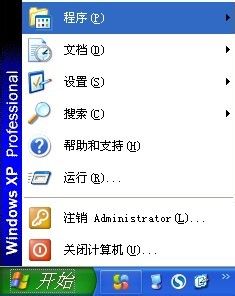

2、第二种方法,直接双击桌面图标

3、第三种方法,打开 开始--运行---输入 EXCEL 可直接打开EXCEL


4、我以直接录好的表格为例,下面的合计就是求和项

5、把光标移动到单元格B7,人数的合计项下

6、有三种方法求和第一种直接点击工具栏自动求和选项--系蕙蝤叼翕统默认填充求和公式和求和数列--点击回车键 公式插入完毕




7、第二种方法光标移动到单元格B7---点击插入函数--选择求和函数 SUM--点击确定---插入函数成功


8、第三种方法光标移动到单元格B7---直接输入 =sum(b3:b6)---点击回车---插入求和函数成功